夢のデジミキ用ワイヤレス・コントロールアプリ「Mixing Station」を知っていますか?
いきなり何のこと?と思われた方も多いと思います。
タイトルそのままではありますが、現在、発売されているデジタルミキサーの多くは専用アプリをインストールしたスマートフォンやタブレット、PCを使用してワイヤレスでコントロールすることができるものがほとんどです。
その中で現在(2023年5月)、みなさまにご不便をおかけしている機種、iPad用アプリがありまして……
それがBEHRINGER / X-Airシリーズのアプリ「X AIR for iPad」なのです。
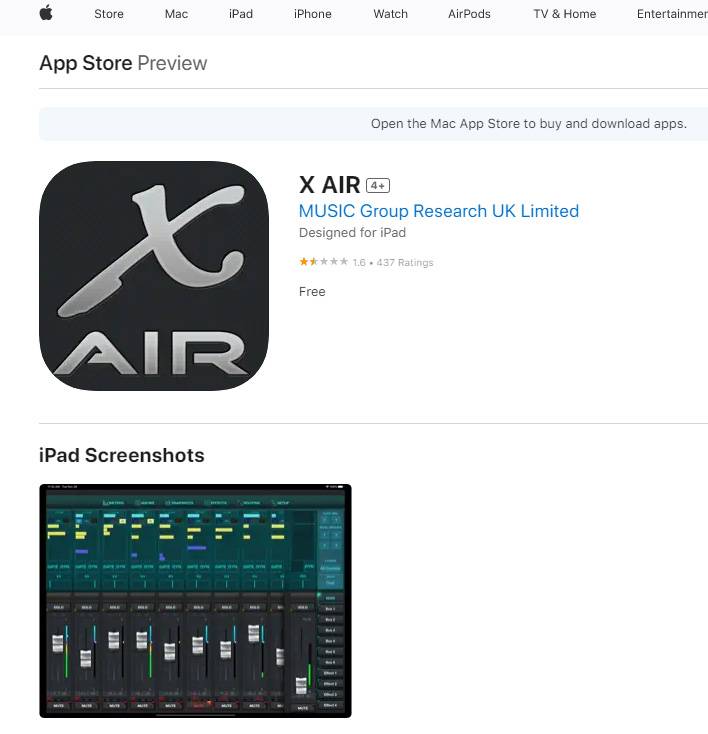
最新のiPadだとフリーズしてしまうなど不具合が生じ、使えない状態となっています。メーカー対応中ですが最新版のリリースはまだ先となる見込みです。
そこで、個人的にFacebookのデジミキに関する海外コミュニティをいろいろ読み漁っていたところ、同じ悩みを持つ海外ユーザーへの回答の中に必ずと言っていいほど出てくるのが「Mixing Station」というサードパーティーのアプリが使えるという内容でした。
それがこれです!!
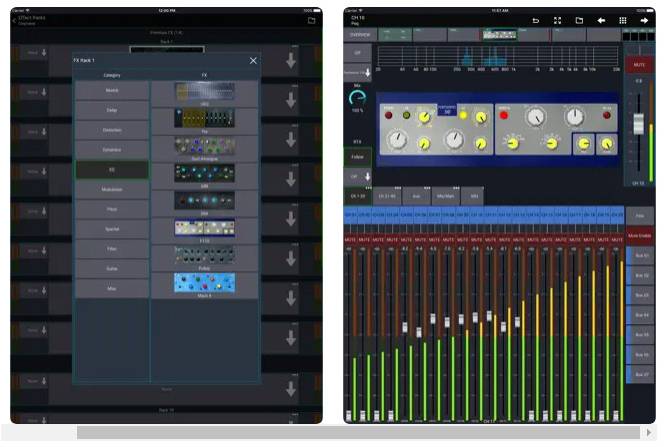
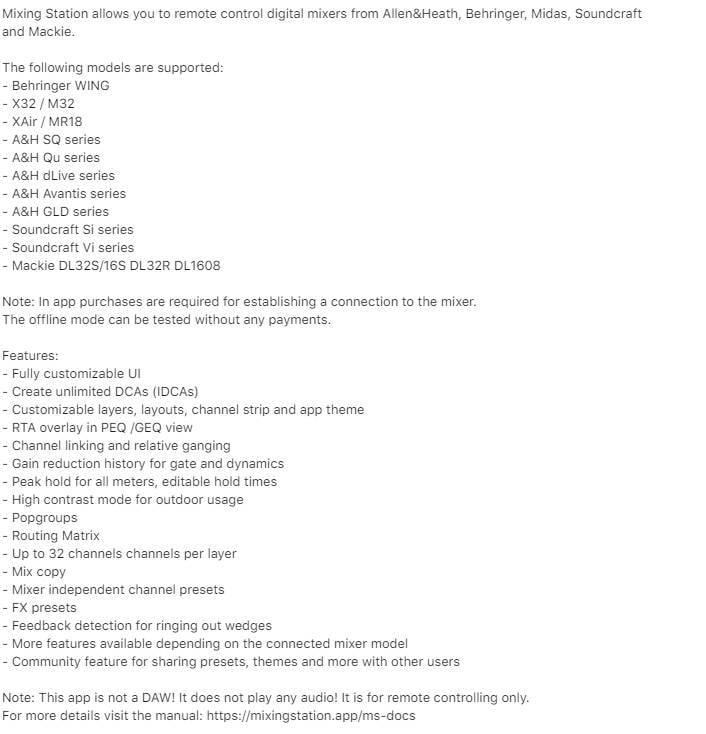
ちなみにPC版はコチラです。
対応するデジタルミキサーのリストを見て驚きました。
X Airだけじゃない!!X32もいけるし、MIDAS、Allen&Heath、Soundcraft、Mackieのデジミキにも対応とのこと!!
ちなみにBEHRINGERと同じMusic TribeグループであるMIDAS / MR18のダウンロード枠には「Mixing Station」が掲載されていますのでメーカー公認アプリということのようです。
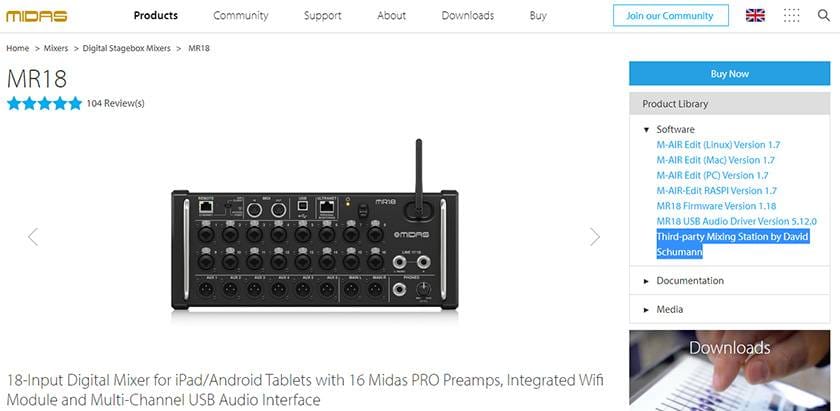
これは試すしかないと思い、さっそくiPhone、iPad、Windows PCに入れてX AIR XR18で試してみました。
1. アプリを起動します。するとミキサー選択画面が表示されますので、X/M AIRをタッチします。
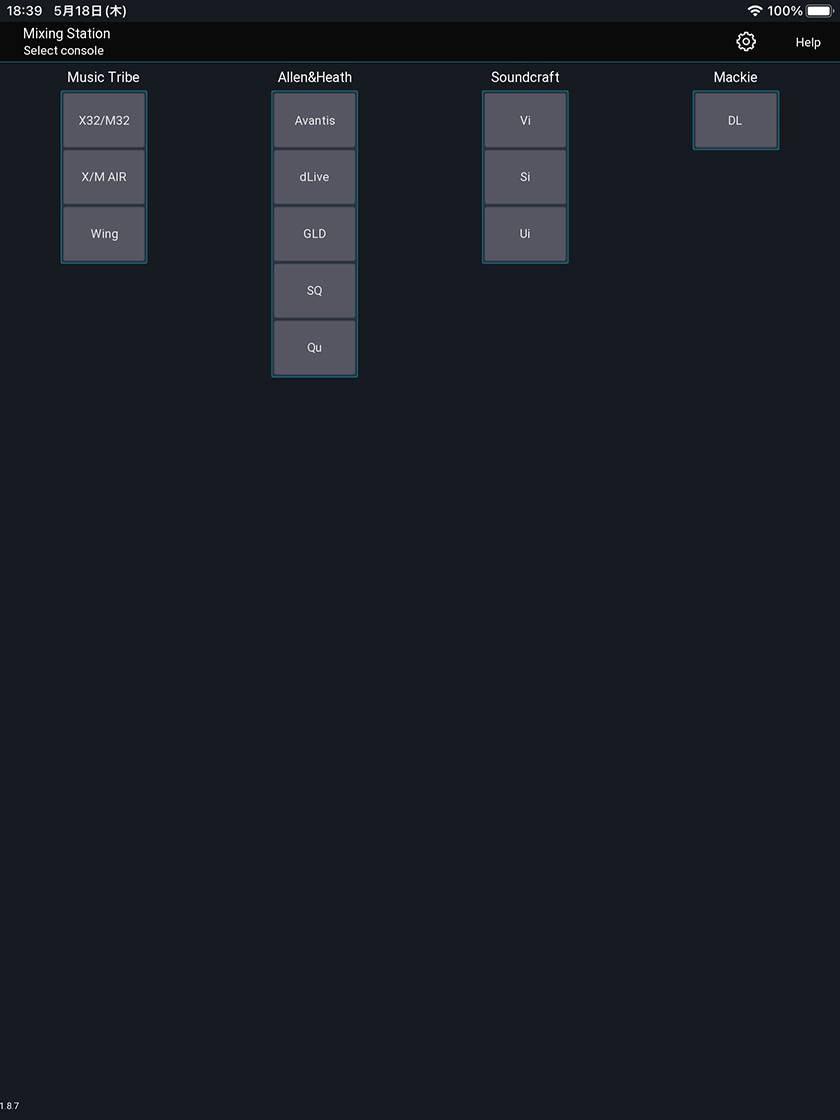
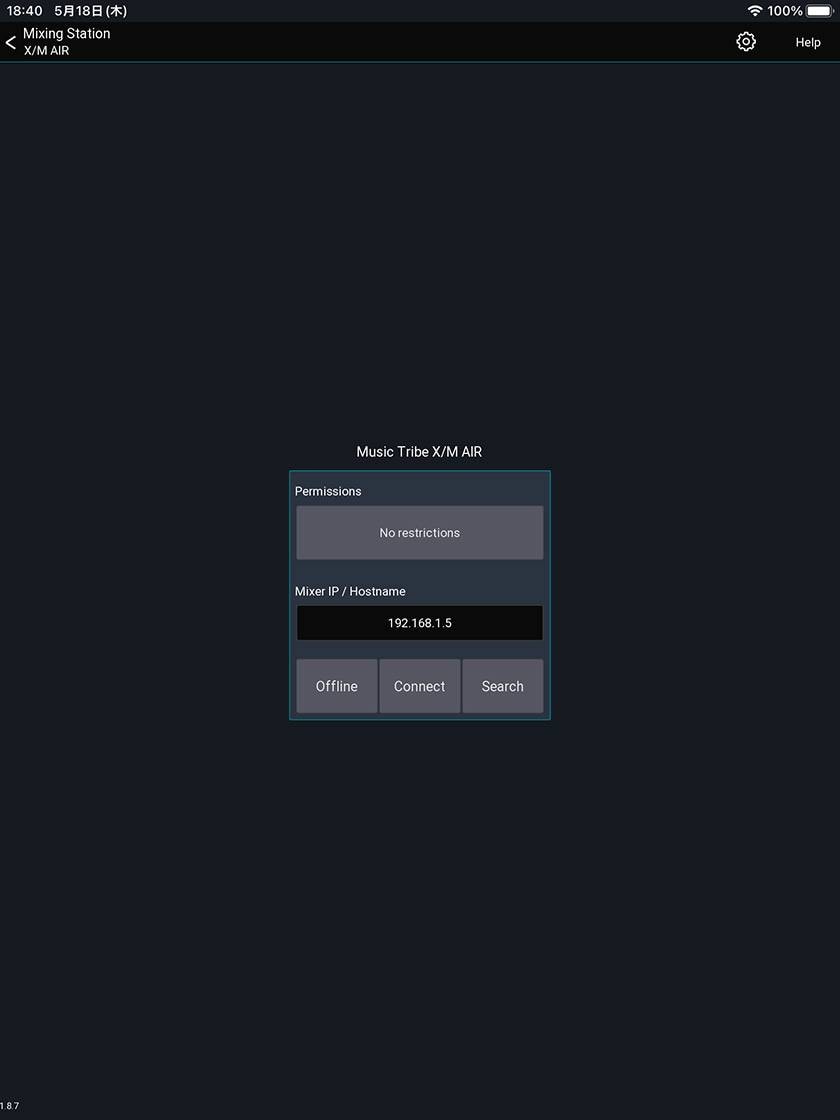
2. Searchをタッチすると、トライアル(お試し無料)モードか課金するかの画面が出てくるので、Continue in trial modeをタッチしてください。ここにトライアルモードは15分で接続が解除されると書かれています。接続を保ったまま使い続けるには課金が必要となります。課金する前にまずはお持ちのデバイスで動作チェックをしてねということですね。
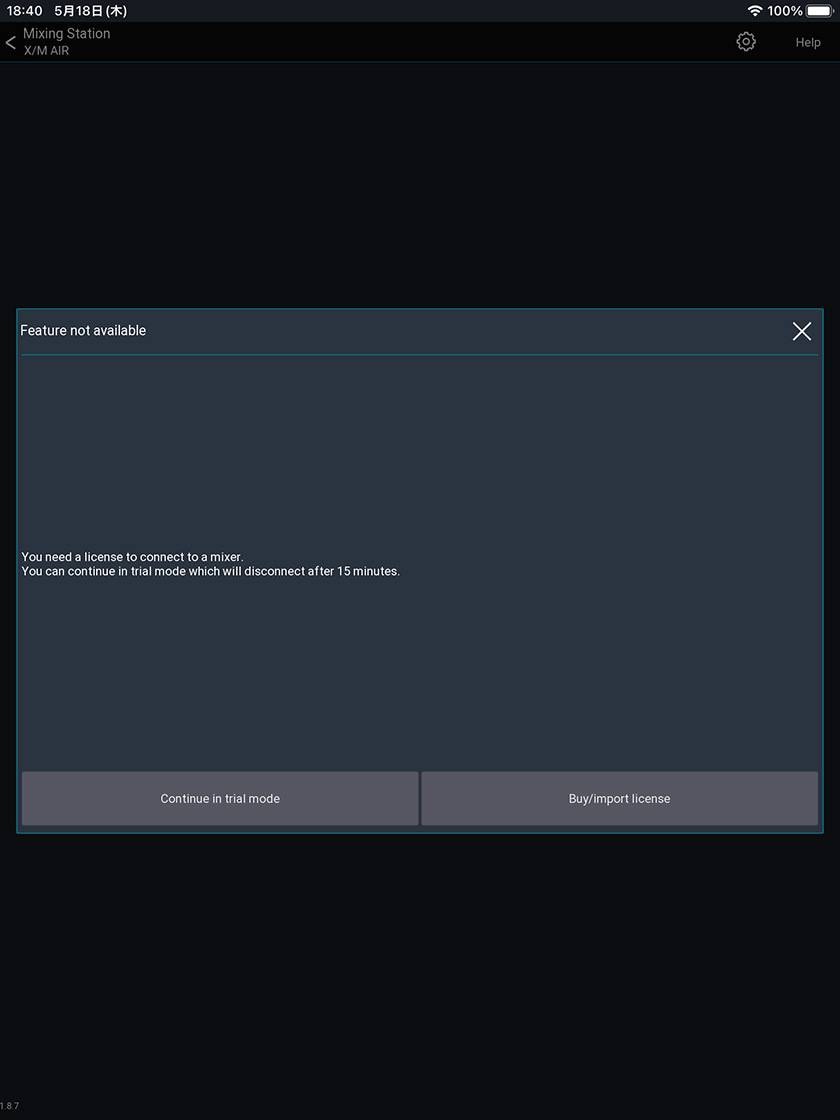
3. ミキサーが表示されたら、Connectをタッチします。するとパーセンテージ表示が出てきて100%になるとコントロール画面が表示されます。
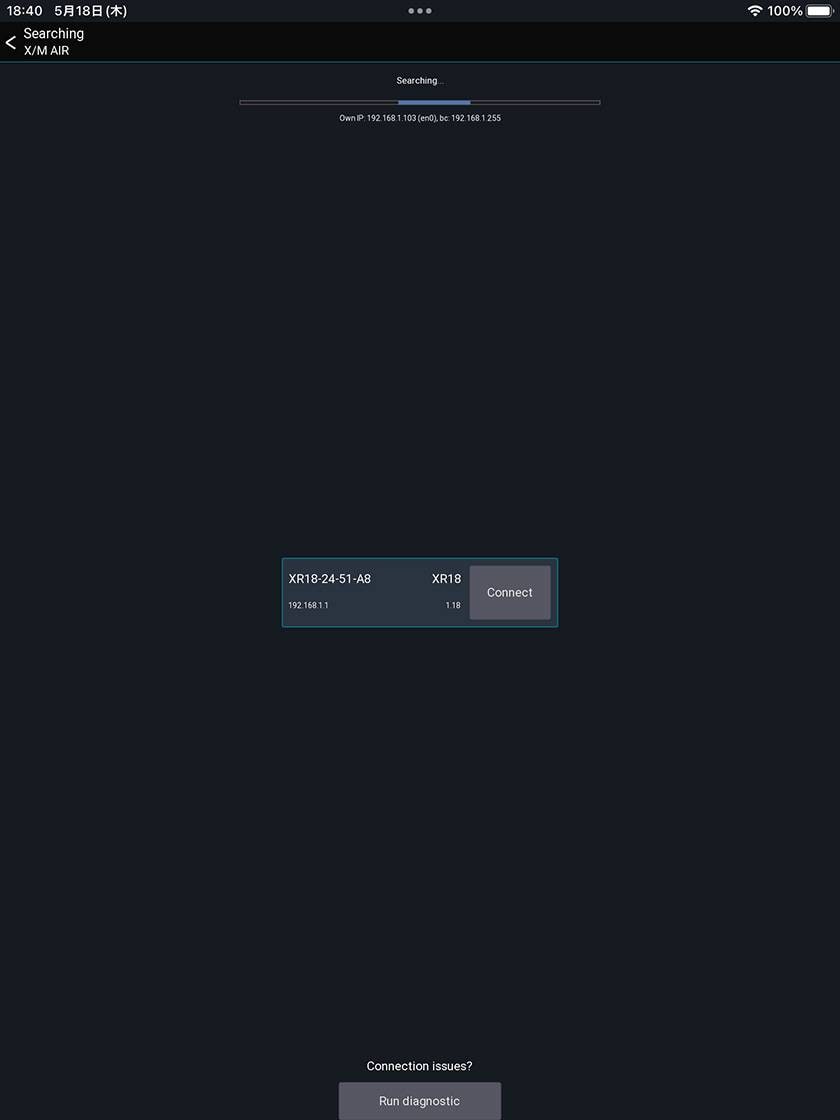
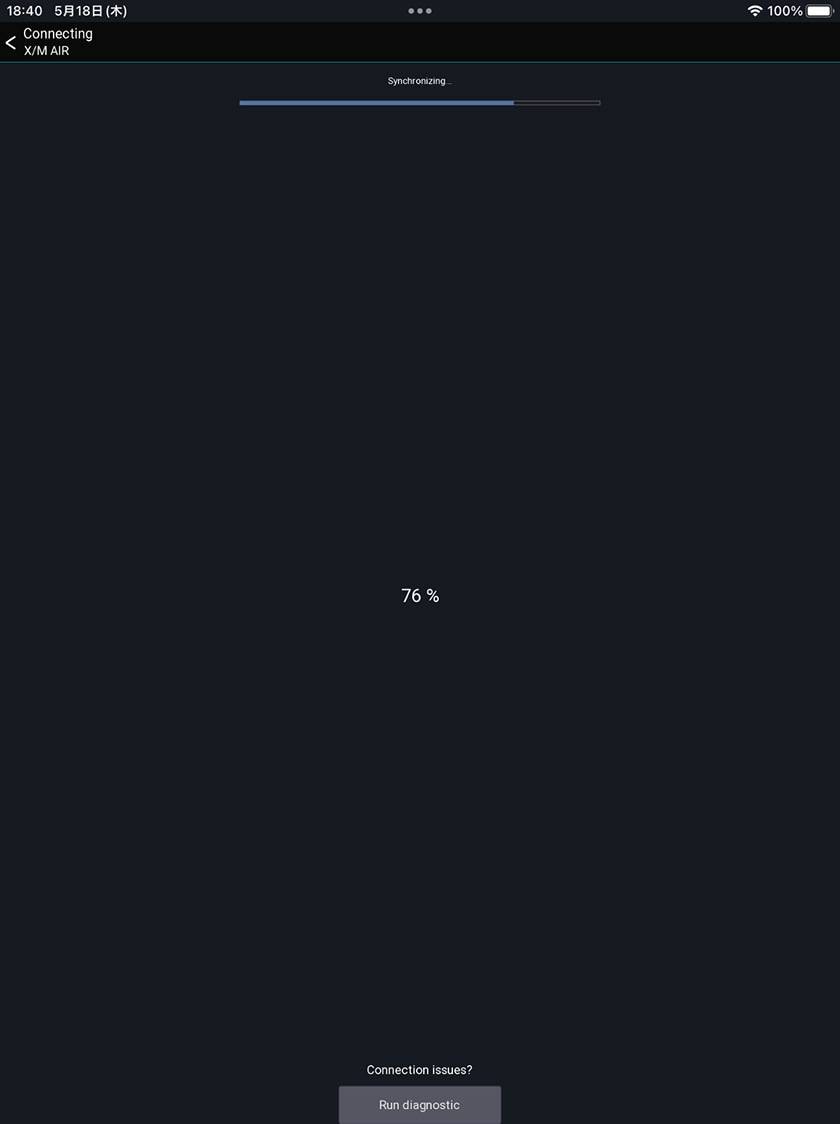
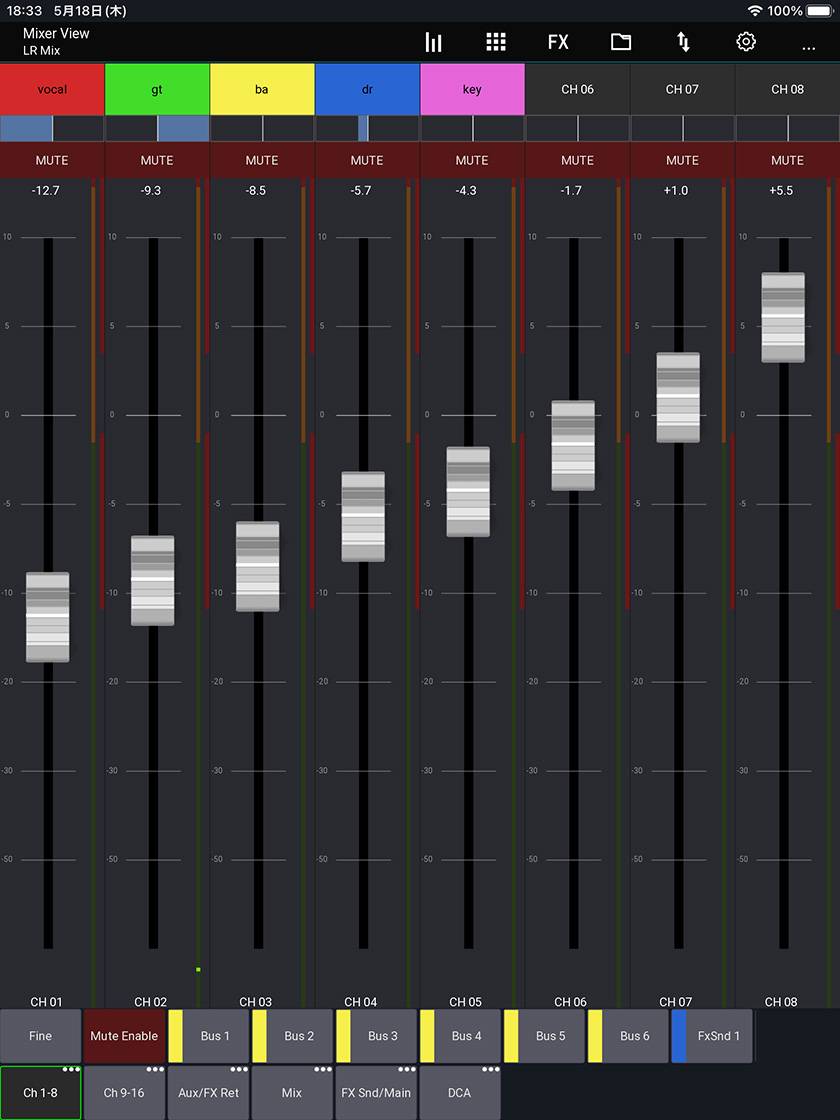
↑↑↑こちらがiPadのMixing Station画面(ch1-8)です。
ちなみにiPhoneだとこんな感じです↓↓↓
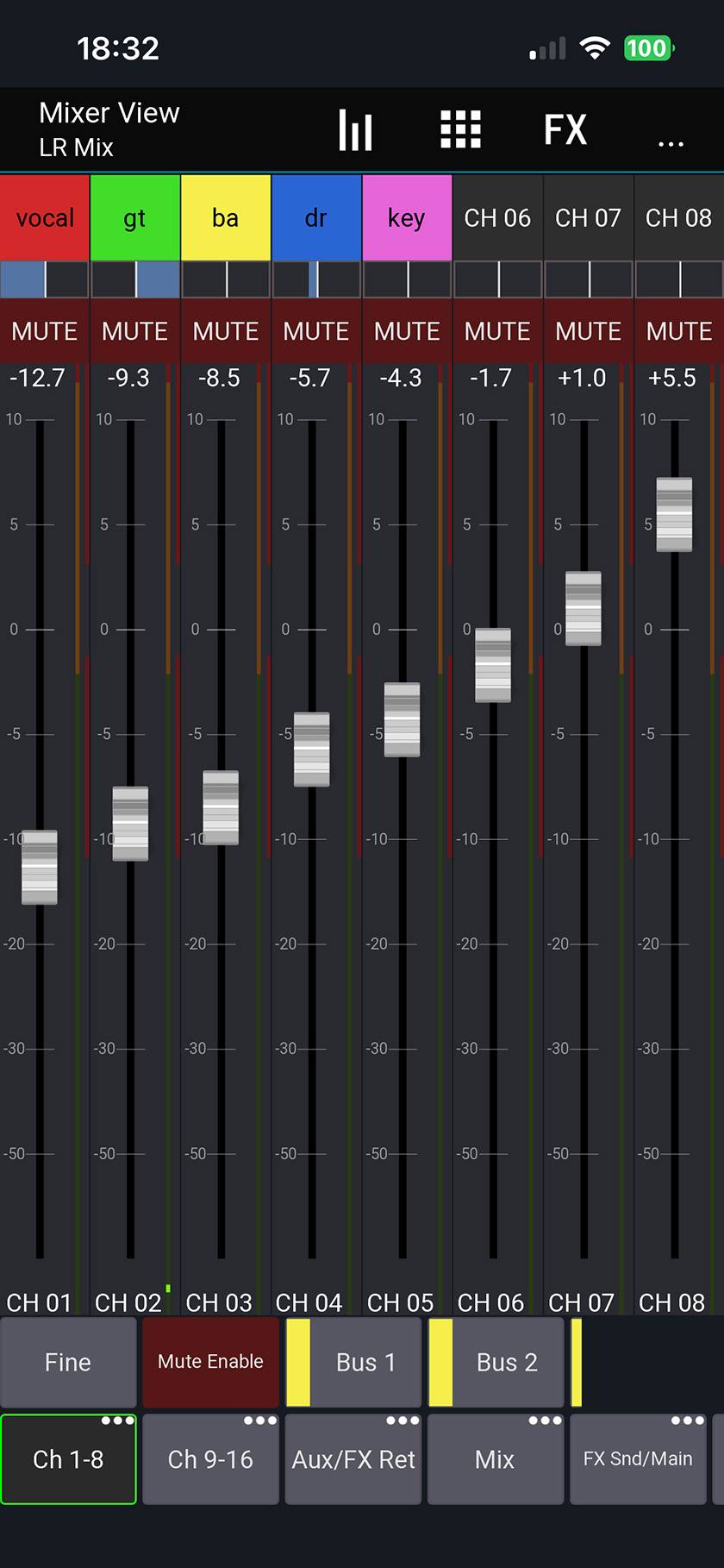
そして、X AIR EDITの本家PC版画面、iPadのMixing Station画面を並べてみました!
各フェーダーの位置が同じでチャンネルカラーもしっかりリンクしているのがわかります。

さらに上部にあるアイコンをいろいろ触ってみました!

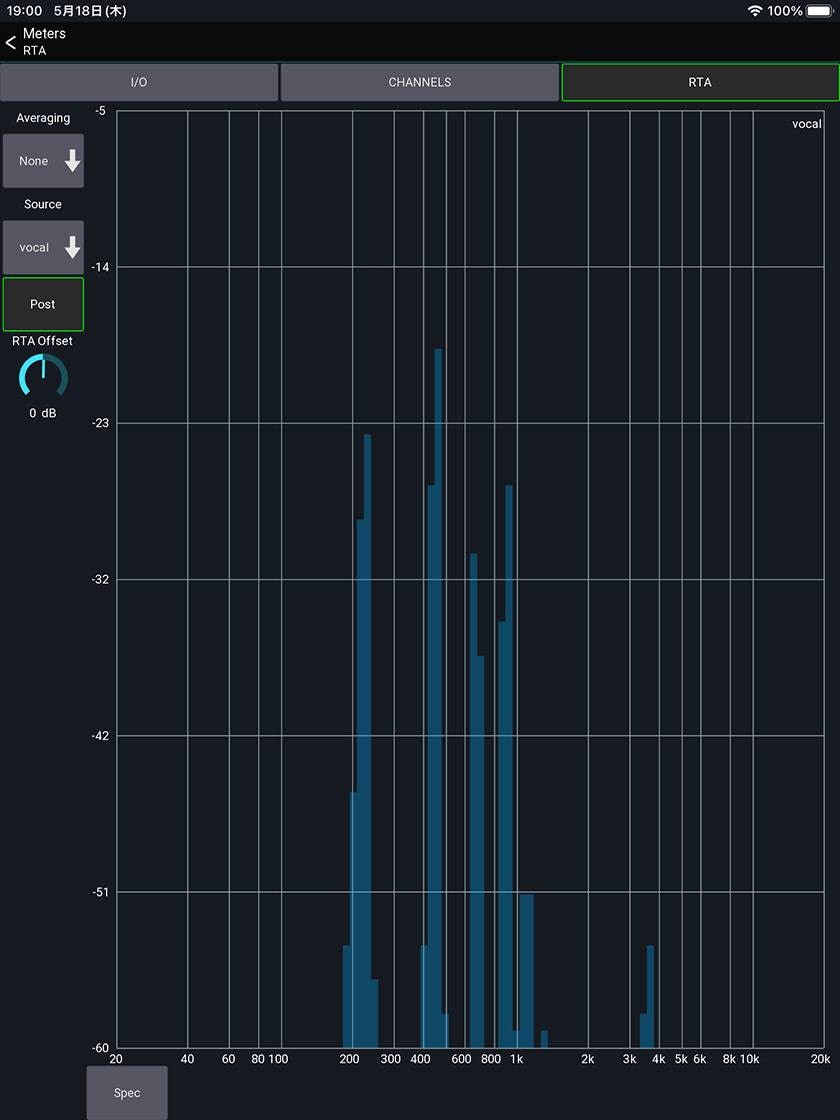
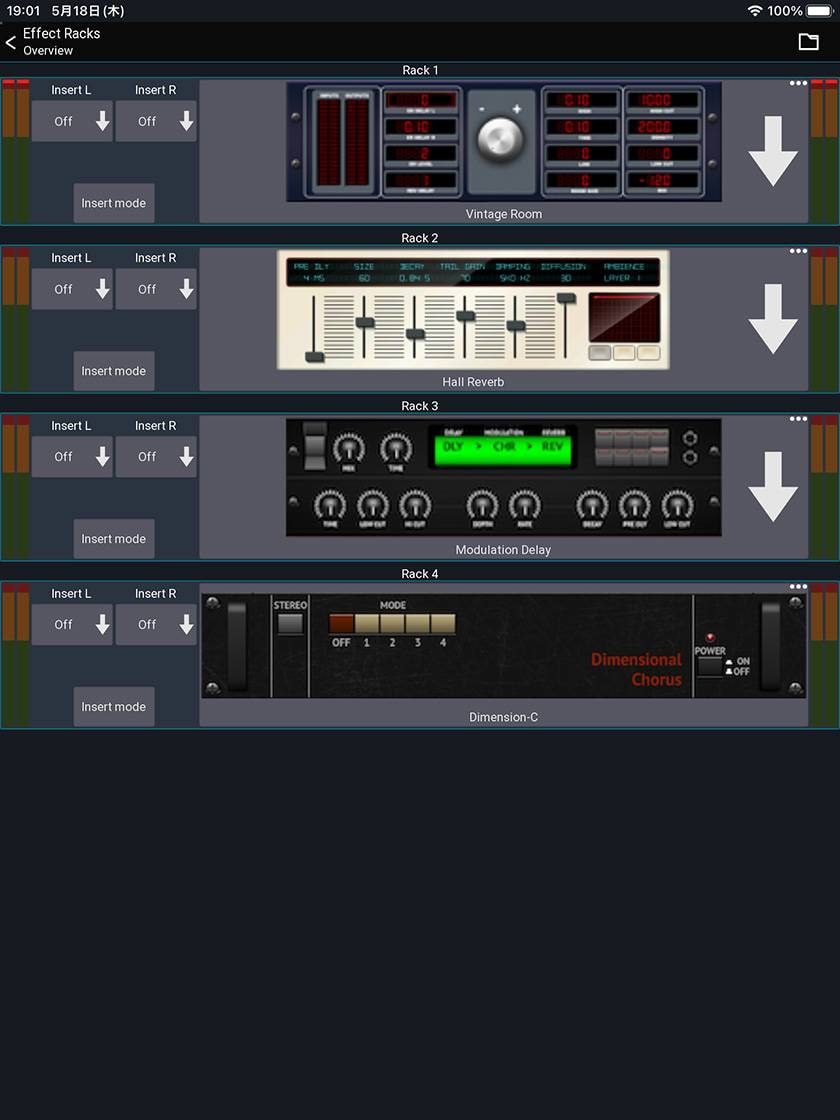
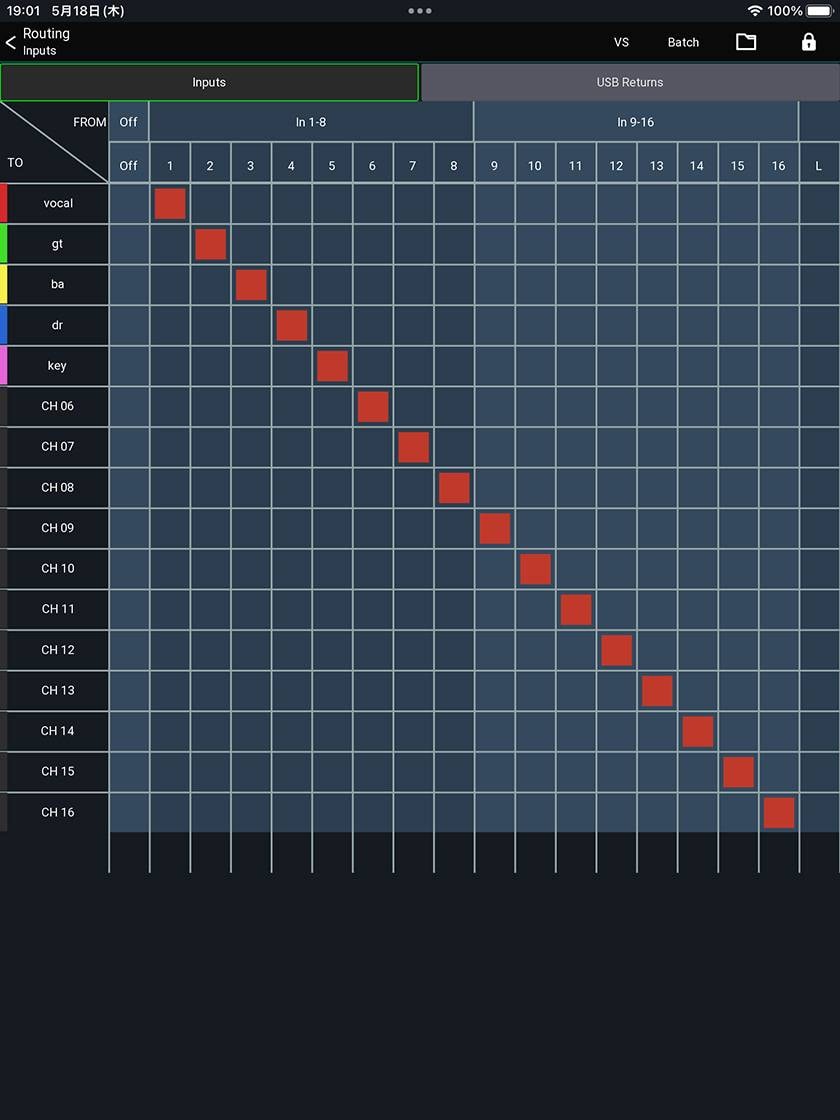
本家さながらの画面構成に驚きつつ、レイアウト変更を楽しんでみました!
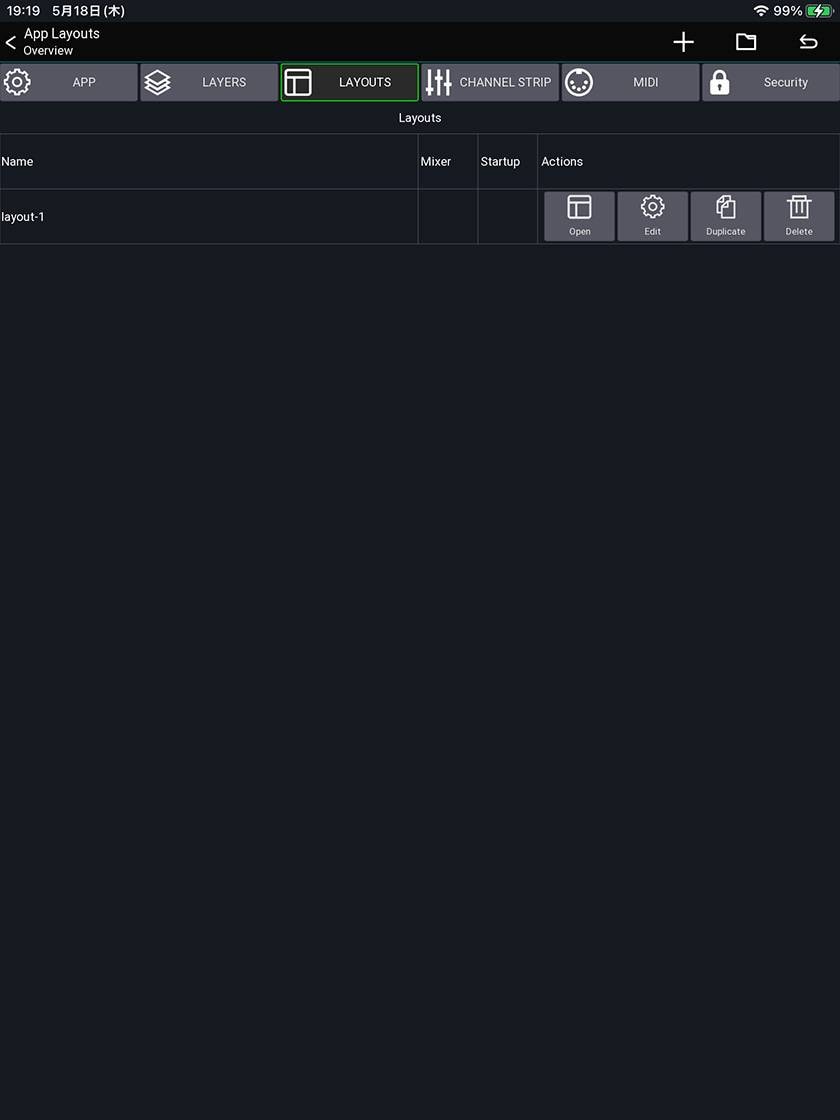
追加する項目を自由に選ぶことができるし、そのサイズや場所も自由に調整することができました♪
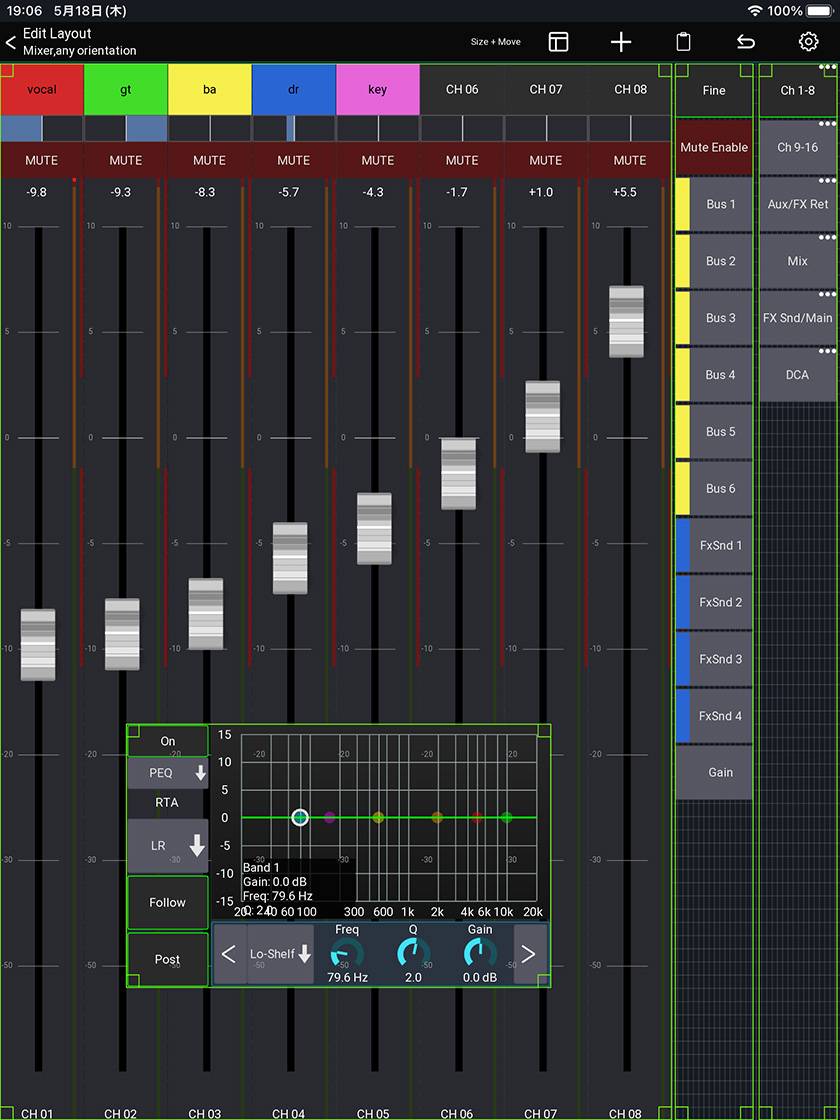
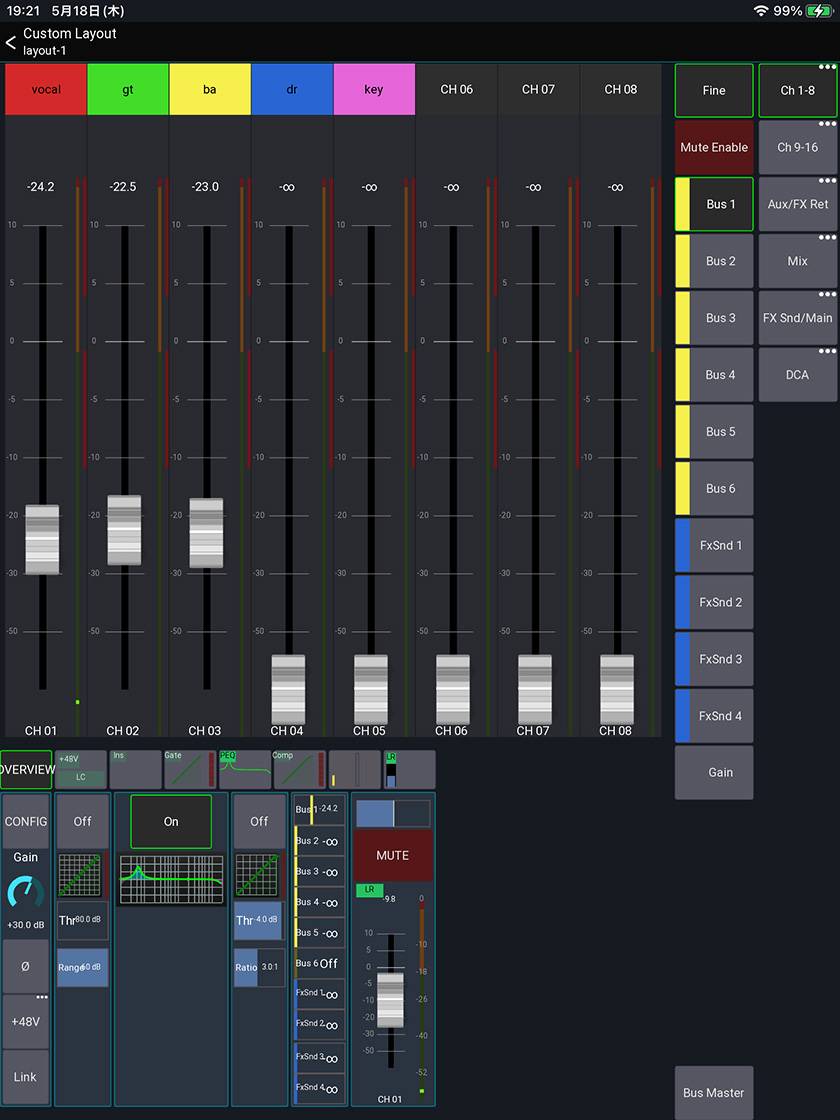
フェーダー画面の縦を短くして、チャンネルのOVERVIEWを下段に入れるなんてこともできます!!
いかがでしたでしょうか。 触り程度のライトなレビューではありましたが、本家に見劣りしないしっかりと作りこまれたアプリという印象を受けました。ずばりコレ、おすすめです♪次回はSoundcraftのUiシリーズでも試してみようと思います。
X AIR for iPadを使用することができなくてお困りのユーザー様、ぜひこちらのアプリ「Mixing Station」をお試しください。
※サウンドハウスではMixing Stationの使用方法についてのサポートはしておりません。恐れ入りますが何卒ご了承ください。






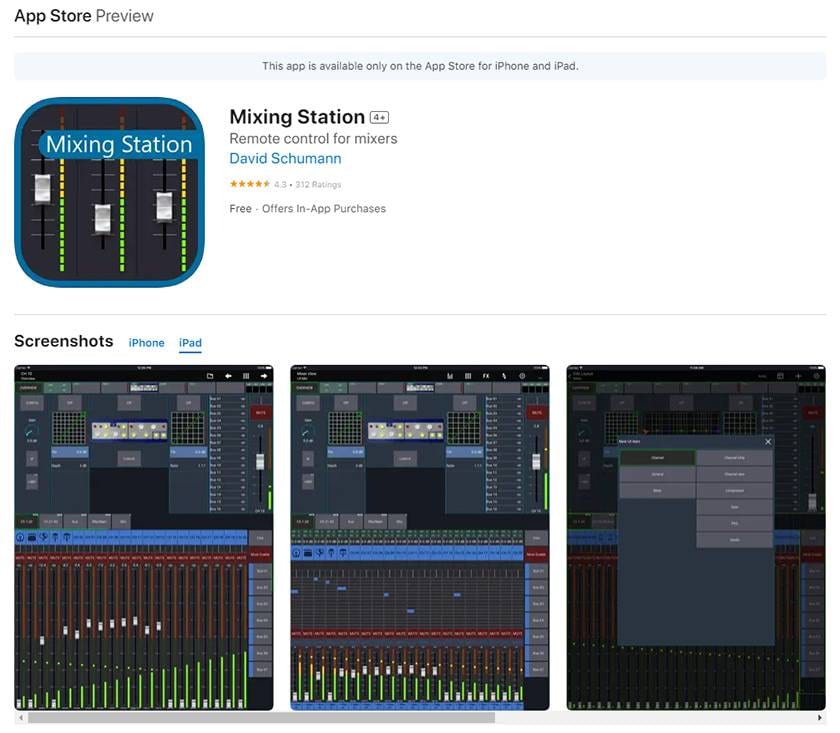







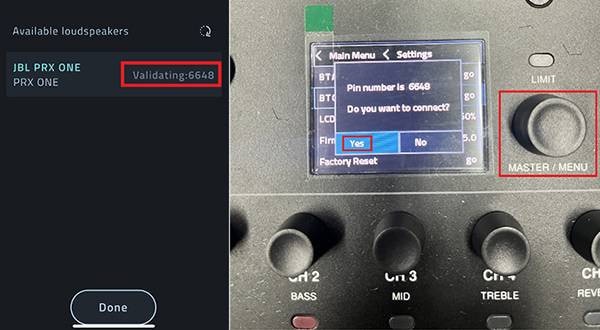




 ポータブルPAシステム特集
ポータブルPAシステム特集
 Behringer XENYXシリーズ機能比較
Behringer XENYXシリーズ機能比較
 Behringer パワードミキサー比較表
Behringer パワードミキサー比較表
 Behringer X32 比較表
Behringer X32 比較表
 簡易PAセットとは
簡易PAセットとは
 PAシステム講座
PAシステム講座



















